Vuoi controllare Streamlabs dal tuo telefono? Nessun problema! In questa guida ti mostrerò come ottimizzare la tua esperienza di streaming con la funzione di telecomando di Streamlabs. Immagina l'app come un pratico Stream Deck, con il quale puoi facilmente passare da una scena all'altra e attivare diverse funzioni.
Risultati principali
- Hai bisogno dell'app "Streamlabs Deck" per controllare Streamlabs sul tuo telefono.
- Il codice QR nelle impostazioni di Streamlabs viene utilizzato per la connessione.
- L'app offre un modo semplice per passare da una scena all'altra, avviare registrazioni e gestire diverse fonti.
Passo 1: Aprire le impostazioni di Streamlabs
Per utilizzare la funzione di telecomando, devi prima aprire le impostazioni di Streamlabs sul tuo computer o laptop. Vai all'applicazione su "Impostazioni" e fai clic sull'opzione "Telecomando". Qui troverai un codice di cui hai bisogno.
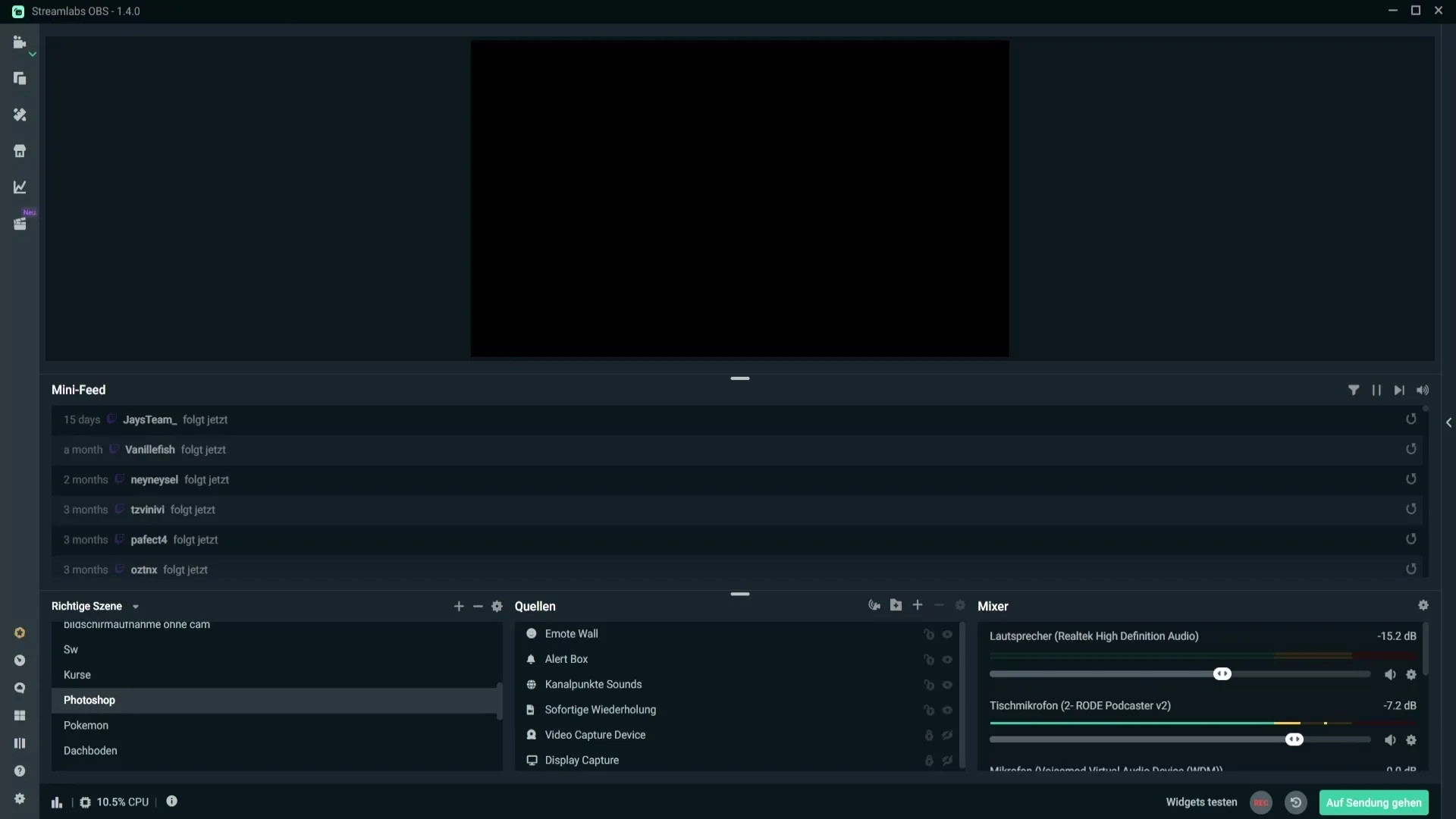
Passo 2: Generare il codice QR
Dopo aver fatto clic su "Telecomando", ti verrà mostrato un codice QR. Questo codice QR è la chiave per collegare il tuo telefono a Streamlabs. Scansiona questo codice QR con l'app "Streamlabs Deck".
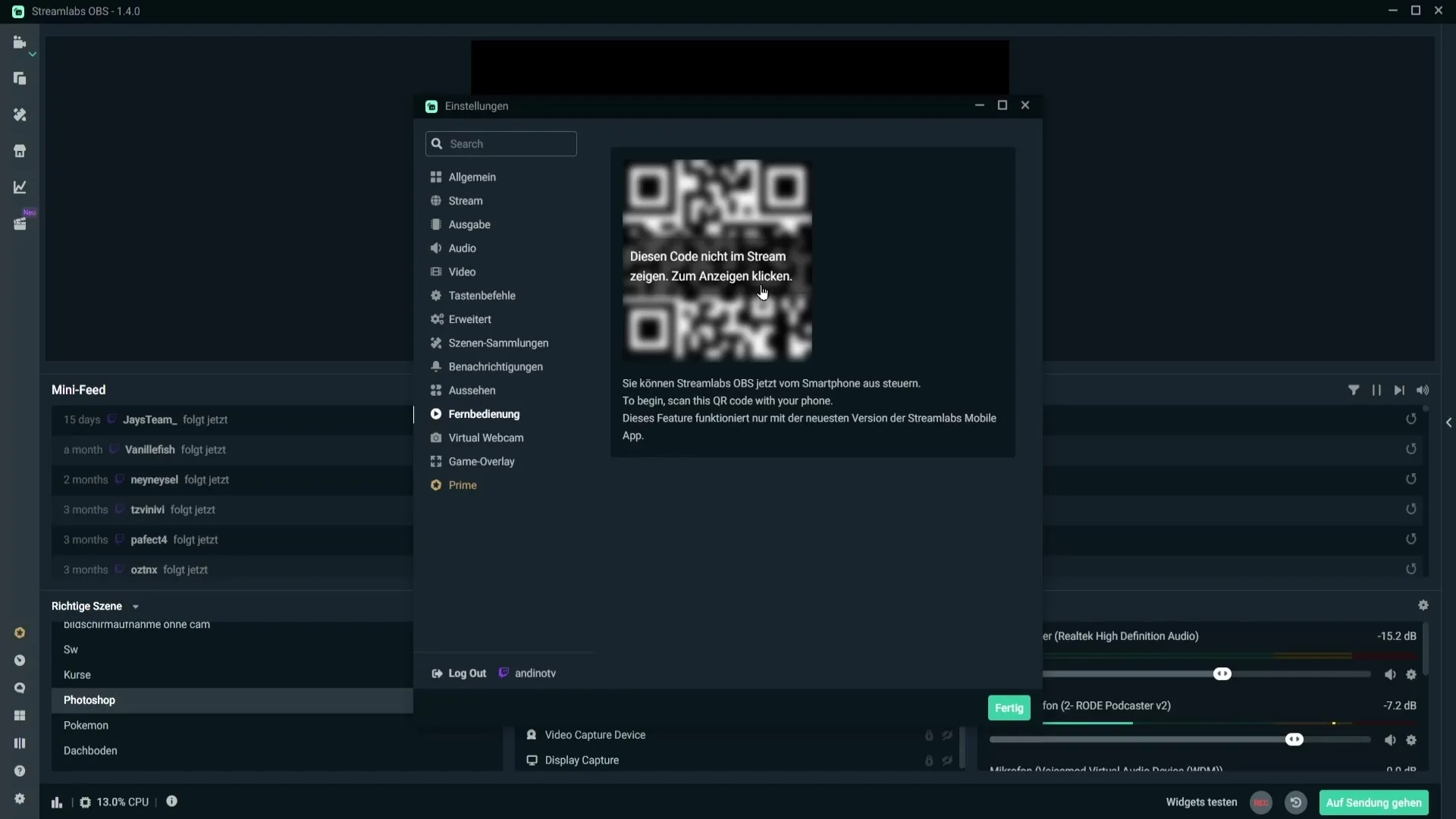
Passo 3: Scaricare Streamlabs Deck
Per utilizzare l'applicazione, devi prima installare l'app Streamlabs Deck sul tuo smartphone o tablet. Cerca "Streamlabs Deck" nel Play Store e scarica l'app.
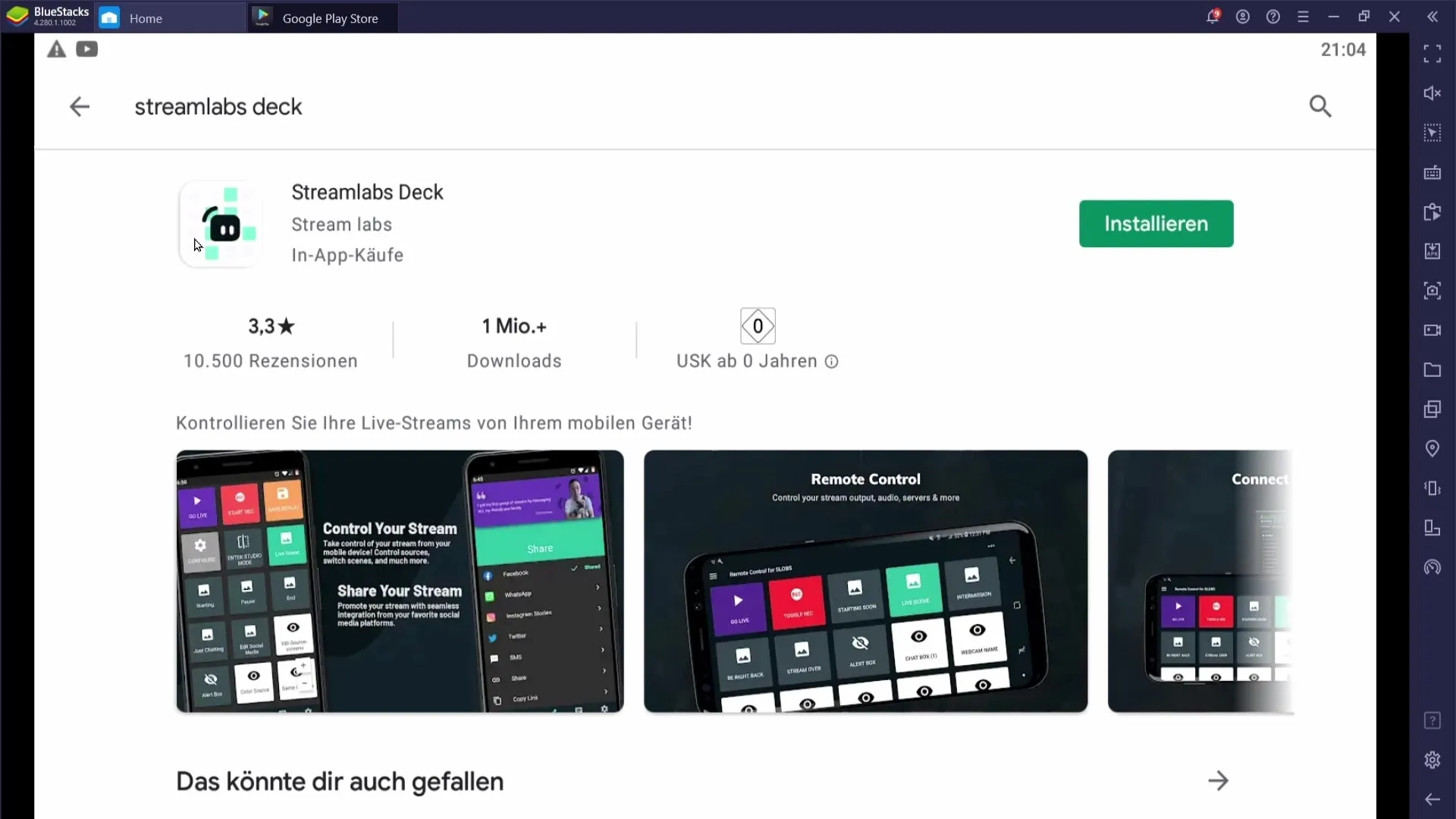
Passo 4: Accedi con il tuo account
Apri l'app scaricata e accedi con lo stesso account che usi anche per Streamlabs OBS. Nel mio caso, si tratta del mio account Twitch. Assicurati di concedere all'app tutte le autorizzazioni necessarie per garantire una connessione fluida.
Passo 5: Scansiona il codice QR
Ora puoi scansionare il codice QR generato in precedenza. Se non funziona al primo tentativo, prova a ruotare il tuo telefono. A volte l'orientamento del codice QR può rendere difficile la scansione.
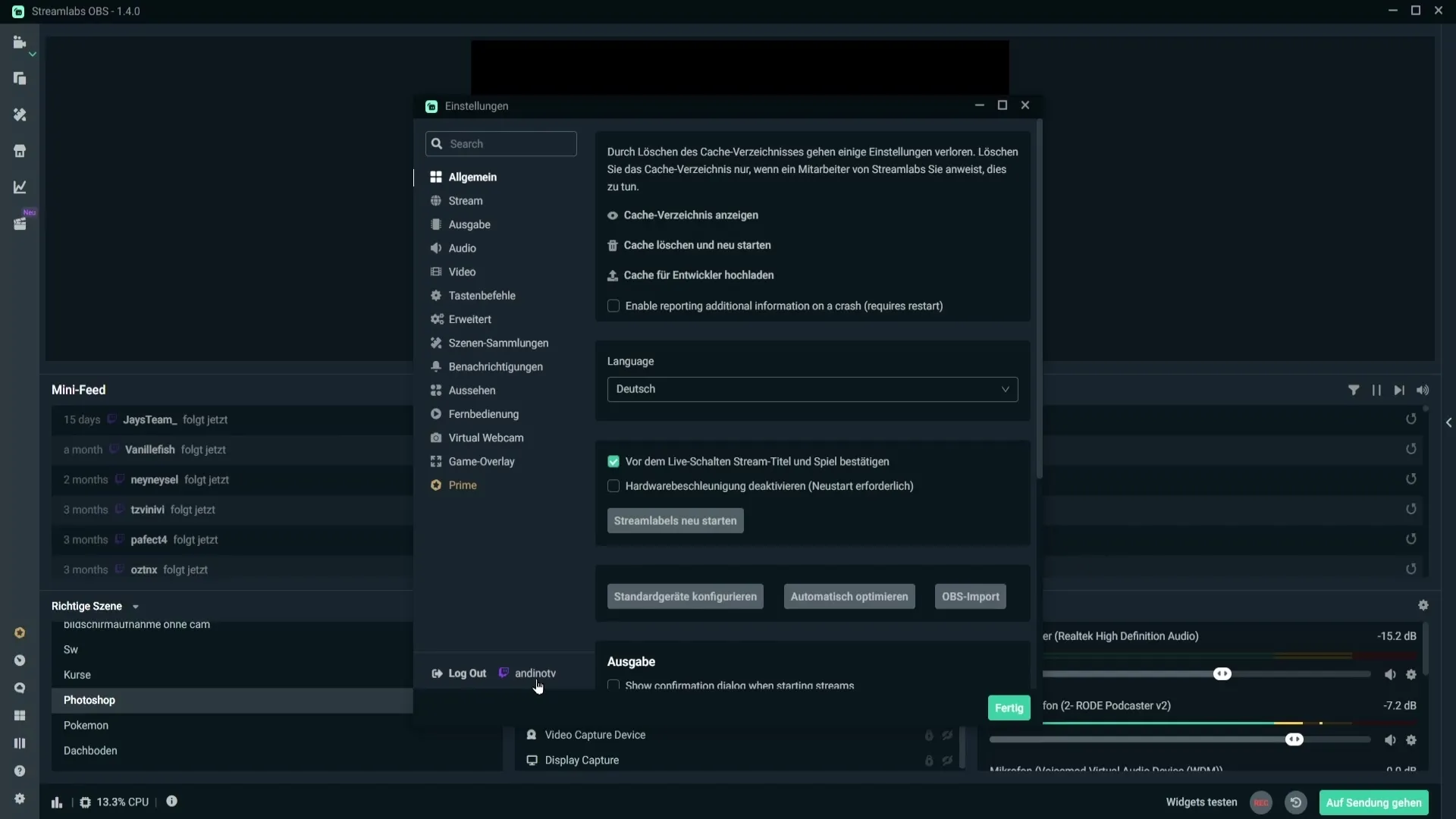
Passo 6: Utilizzare Streamdeck
Una volta che il codice QR è stato riconosciuto con successo, verrà visualizzata un'interfaccia che funge da Streamdeck. Qui puoi controllare diverse funzioni:
- In alto a sinistra trovi l'opzione "Go Live", per iniziare a trasmettere in diretta.
- Accanto si trova il pulsante "Start Track", con il quale puoi avviare una registrazione.
- In basso a sinistra vedrai un ingranaggio, con cui puoi nascondere determinate scene.
Passo 7: Cambio di scena e gestione delle fonti
Per passare da una scena all'altra, puoi semplicemente toccare la scena desiderata sul tuo telefono. Il cambio avviene immediatamente, assicurando che tu abbia sempre il controllo del tuo streaming.
Se scorri verso il basso, troverai le fonti disponibili. Puoi ad esempio nascondere una fonte semplicemente toccandola. Inoltre, hai la possibilità di silenziare il tuo microfono, gli altoparlanti e altre fonti.
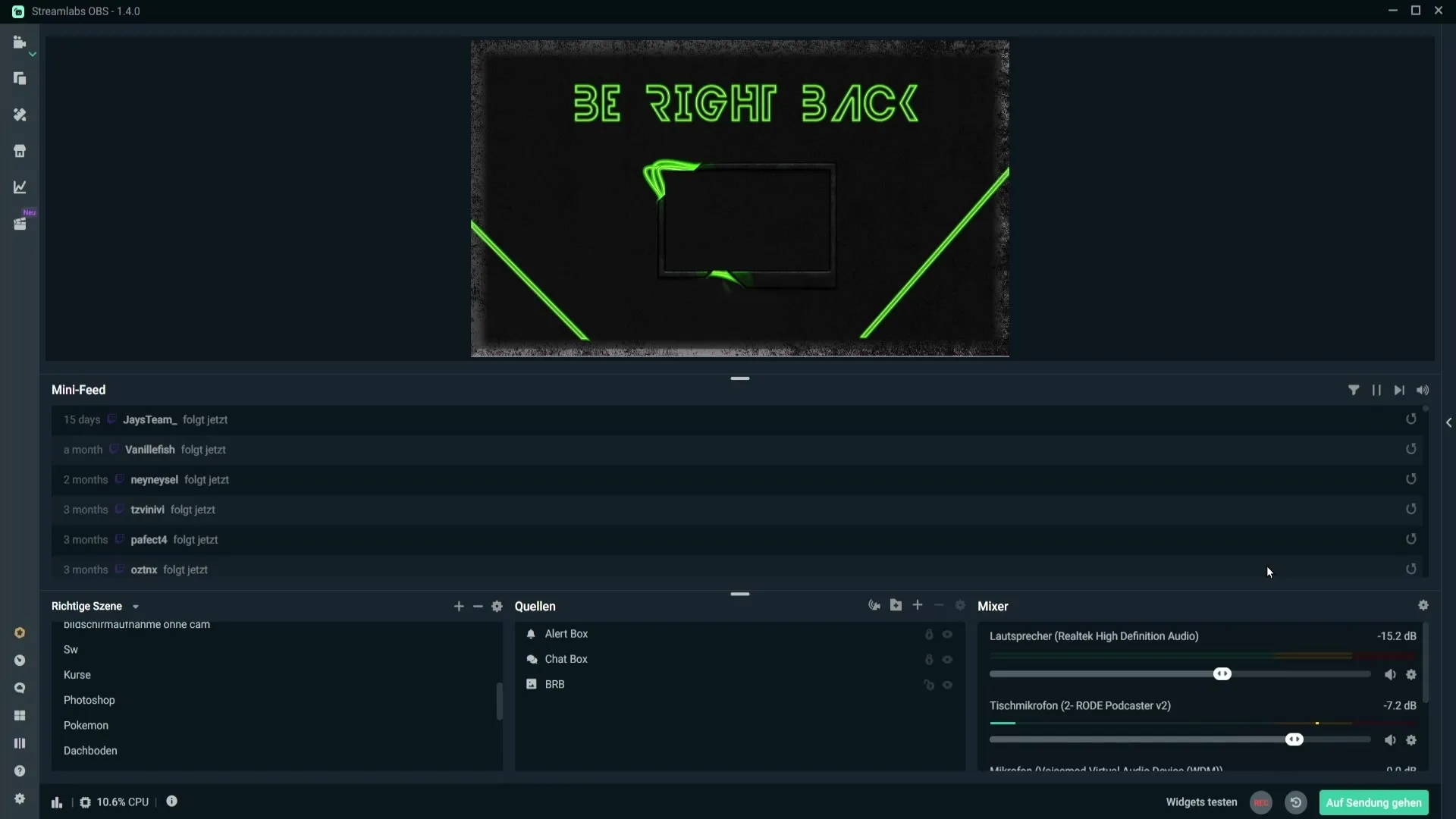
Passo 8: Salvare le modifiche
Se hai rimosso scene o fonti dal tuo Streamdeck, dovresti assicurarti che queste modifiche vengano salvate. Fai clic su "Salva" per applicare le tue modifiche.
Riassunto – Controllare Streamlabs dal telefono è facile
In questa guida hai imparato come utilizzare l'app Streamlabs sul tuo telefono per controllare il tuo setup di streaming. Il processo include la scansione di un codice QR, l'utilizzo dell'app Streamlabs Deck e la gestione delle tue scene e fonti. Con queste informazioni, sei pronto per gestire i tuoi streaming in modo mirato ed efficace.
Domande frequenti
Come posso controllare Streamlabs sul mio telefono?Puoi controllare Streamlabs tramite l'app "Streamlabs Deck", scansionando un codice QR.
Dove posso trovare il codice QR?Il codice QR si trova nelle impostazioni sotto la voce "Telecomando".
Cosa fare se la scansione del codice QR non funziona?Prova a ruotare il telefono o avvicinarti di più al codice QR.
L'app funziona sia su Android che su iOS?Sì, l'app Streamlabs Deck è disponibile sia per dispositivi Android che iOS.
Posso silenziare il mio microfono e gli altoparlanti?Sì, l'app offre la possibilità di silenziare rapidamente il microfono e gli altoparlanti.


